4 Tips om sneller te worden Opnieuw opstarten en opstarten in Mac OS X

Heeft je Mac het gevoel dat het voor altijd duurt om op te starten wanneer je hem inschakelt? Heeft je Mac schijnbaar het eeuwige leven nodig om opnieuw op te starten? Als je Mac zich traag voelt tijdens het opstarten of opstarten van Mac OS X, is dit waarschijnlijk het gevolg van een paar dingen.
Deze walkthrough zal ingaan op hoe je reboot- en opstarttijden kunt versnellen door je te richten op specifieke problemen op een Mac, inclusief het aanpakken van een opgeblazen lijst met aanmelditems, te veel vensters die worden hersteld, een super langzame externe schijf die je altijd moet gebruiken, of zelfs gewoon de algemene snelheid van de harde schijf. Het goede nieuws is dat de meeste van deze snel kunnen worden opgelost, dus volg het op en je start een Mac sneller in een handomdraai.
Deze trucs zijn van toepassing op alle Macs en alle versies van Mac OS X. Als je nog andere handige tips hebt om de prestaties van het opstarten van een Mac te verbeteren, laat het ons dan weten in de comments!
Hoe Boot & Reboot Time op een Mac te versnellen
OK, laten we beginnen met het versnellen van je Macs-opstart- en opstarttijden.
1) Inlogitems wissen
Het verwijderen van onnodige aanmeldingsitems kan een aanzienlijk verschil maken in de opstarttijd, simpelweg omdat er minder acties voor de Mac zijn om te voltooien voordat de computer klaar is voor gebruik. Aanmeldingsitems kunnen helperdaemons, menubalkitems of volledig uitgewerkte apps zijn, ontdoen van alles wat u niet automatisch hoeft te starten of dat u niet vaak gebruikt.
- Open Systeemvoorkeuren en klik op "Gebruikers en groepen"
- Klik op het gebruikersaccount waarmee u regelmatig opstart en klik vervolgens op het tabblad "Inloggen"
- Selecteer items uit de lijst die u bij het inloggen niet hoeft te starten en klik op de knop [-] min om ze een voor een te verwijderen

2) Schakel Window & App Restore uit
Vanaf OS X Lion heeft Mac OS de Window Restore-functie met zich meegebracht, een polariserende toevoeging die sommige mensen als een redder in nood beschouwen en anderen zich ongelofelijk ergeren. We hebben besproken om het eerder uit te schakelen voor diegenen die geïrriteerd zijn, maar het andere voordeel van het uitschakelen van Window Restore is dat je snellere opstarttijden zult hebben, omdat Mac OS X de vorige status niet hoeft te hervatten.
- Open Systeemvoorkeuren en klik op "Algemeen"
- Verwijder het vinkje uit het selectievakje naast 'Vensters herstellen bij het afsluiten en opnieuw openen van apps'

3) Koppel ongebruikte externe schijven en apparaten los
Sommige externe harde schijven zijn extreem traag en elke keer dat u opnieuw opstart, moeten ze draaien en opnieuw worden gebruikt. De eenvoudigste oplossing is om eenvoudig ongebruikte externe schijven los te koppelen en om schijven van de Mac te verwijderen die niet zullen worden gebruikt. Stom eenvoudig, maar dit alleen al kan gemakkelijk 10-15 seconden van de opstarttijd schaven, simpelweg omdat de drive niet hoeft te worden benaderd als hij niet is aangesloten. Serieus, dit werkt best goed, en als je een beachball ziet tijdens de Mac-inloggebeurtenis en een externe drive hebt aangesloten, kan dit heel goed dat oplossen!
4) Upgrade de harde schijf naar SSD
Dit zal geen praktische oplossing voor iedereen zijn, maar het upgraden van de harde schijf op een Mac van een traditionele draaiende schijf naar een Solid State Drive (SSD) zal niet alleen de opstarttijden enorm verbeteren, maar ook de systeemprestaties in het algemeen. SSD-schijven worden goedkoper  en ze zijn misschien wel de enige beste manier om de snelheid van elke computer drastisch te verhogen.
en ze zijn misschien wel de enige beste manier om de snelheid van elke computer drastisch te verhogen.
Wat kan er nog meer worden gedaan om Mac OS X sneller te maken?
Voor diegenen met oudere Macs die in het algemeen traag zijn, mis onze handleiding over het versnellen van oude computers niet voor een reeks tips die een groot verschil kunnen maken in algemene prestaties en opstarttijd.
Ten slotte gaat het niet helpen bij het opstarten van de prestaties, maar een andere optie is om te voorkomen dat er opnieuw wordt opgestart of afgesloten en dat de slaap wordt gebruikt, zodat de computer opnieuw wordt opgestart en wordt afgesloten wanneer een belangrijke systeemupdate opnieuw moet worden gestart of als een Mac langdurig wordt opgestart.
Oh en nog een ding, upgraden naar een ultrasnelle SSD-schijf is ook een geweldige manier om een Mac sneller te maken. Dus laat dat niet van tafel.




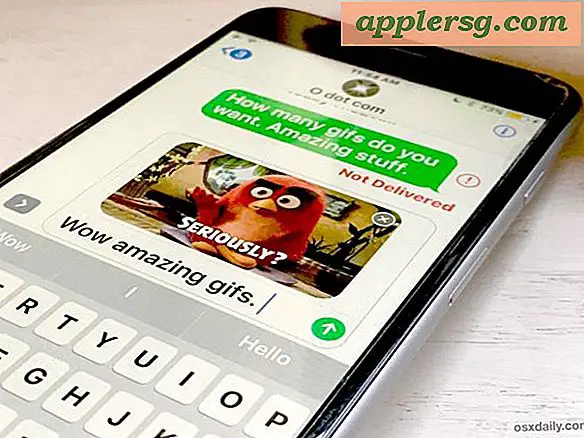




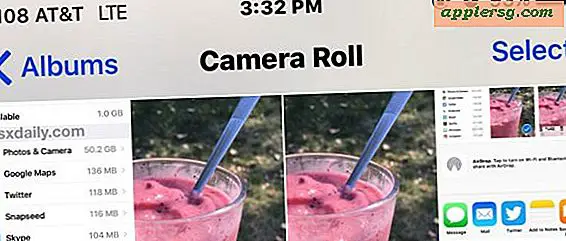


![Twee nieuwe iPad 'Verse' reclames Hardlopen: Yaoband & Jason [Video]](http://applersg.com/img/ipad/305/two-new-ipad-verse-commercials-running.jpg)